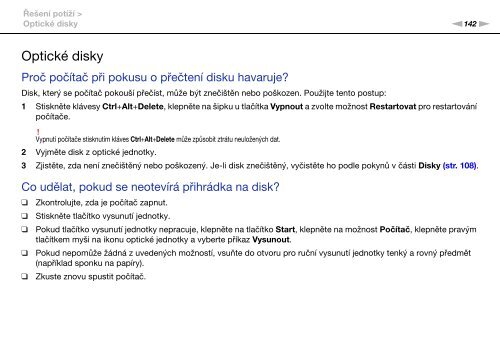Sony VPCEC4S1E - VPCEC4S1E Istruzioni per l'uso Ceco
Sony VPCEC4S1E - VPCEC4S1E Istruzioni per l'uso Ceco
Sony VPCEC4S1E - VPCEC4S1E Istruzioni per l'uso Ceco
Create successful ePaper yourself
Turn your PDF publications into a flip-book with our unique Google optimized e-Paper software.
Řešení potíží ><br />
Optické disky<br />
n142<br />
N<br />
Optické disky<br />
Proč počítač při pokusu o přečtení disku havaruje?<br />
Disk, který se počítač pokouší přečíst, může být znečištěn nebo poškozen. Použijte tento postup:<br />
1 Stiskněte klávesy Ctrl+Alt+Delete, klepněte na šipku u tlačítka Vypnout a zvolte možnost Restartovat pro restartování<br />
počítače.<br />
!<br />
Vypnutí počítače stisknutím kláves Ctrl+Alt+Delete může způsobit ztrátu neuložených dat.<br />
2 Vyjměte disk z optické jednotky.<br />
3 Zjistěte, zda není znečištěný nebo poškozený. Je-li disk znečištěný, vyčistěte ho podle pokynů v části Disky (str. 108).<br />
Co udělat, pokud se neotevírá přihrádka na disk?<br />
❑<br />
❑<br />
❑<br />
❑<br />
❑<br />
Zkontrolujte, zda je počítač zapnut.<br />
Stiskněte tlačítko vysunutí jednotky.<br />
Pokud tlačítko vysunutí jednotky nepracuje, klepněte na tlačítko Start, klepněte na možnost Počítač, klepněte pravým<br />
tlačítkem myši na ikonu optické jednotky a vyberte příkaz Vysunout.<br />
Pokud nepomůže žádná z uvedených možností, vsuňte do otvoru pro ruční vysunutí jednotky tenký a rovný předmět<br />
(například sponku na papíry).<br />
Zkuste znovu spustit počítač.